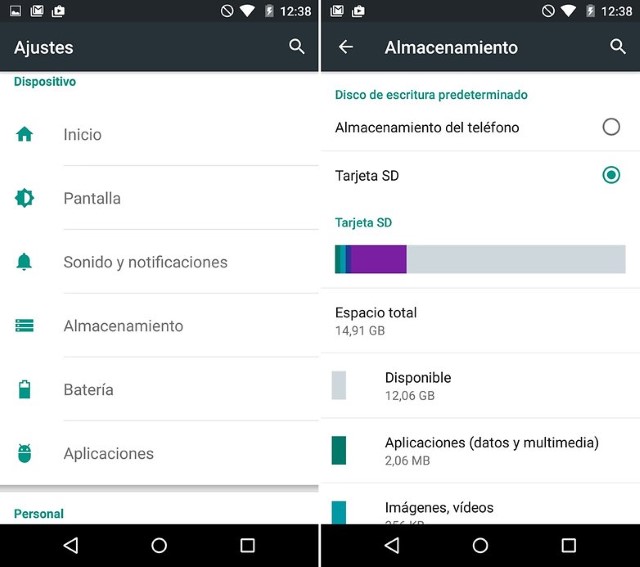
Istnieje wiele sposobów przenieś aplikacje zainstalowane w pamięci wewnętrznej Androida na kartę SD które instalujemy na naszym urządzeniu mobilnym lub tablecie. Jednak tutaj wyjaśnimy, jak to zrobić zmień domyślną pamięć w Androidzie tak, aby były automatycznie instalowane w preferowanej pamięci.
Po co zmieniać domyślną pamięć w Androidzie?
W większości telefonów komórkowych jest to konieczne, ponieważ często zdarza się, że użytkownikom brakuje pamięci wewnętrznej w bardzo krótkim czasie, niezależnie od tego, czy zainstalowali wiele aplikacji, gier, mają zbyt wiele zdjęć itp. Do zmień domyślną pamięć Androida możesz zainstalować wszystko bezpośrednio na karcie microSD telefonu komórkowego, która by służyła oszczędzaj pamięć mobilną i nie otrzymywać irytującej wiadomości, że pamięć wewnętrzna jest niewystarczająca.
Ponieważ wiele telefonów komórkowych, które mają Android 4.0 lub nowszy Mają bardzo małą pamięć, szybko się wyczerpuje przy instalacji 2-3 aplikacji, tzw aktualizacja umożliwiająca zmianę domyślnej pamięci. To znaczy, jeśli chcesz, aby karta microSD była pamięcią główną, a pamięć wewnętrzna pamięcią dodatkową, teraz jest to możliwe, będzie to oznaczać, że po zainstalowaniu nowej aktualizacji zrobi to automatycznie na karcie SD karta telefonu komórkowego. Powinieneś o tym pamiętać Aby to działało, musisz mieć zainstalowaną pamięć w urządzeniu.
Jak zmienić domyślną pamięć w systemie Android
Wykonanie tego jest bardzo proste, wystarczy wykonać następujące kroki:
1.- Musisz otworzyć menu ustawienia Twojego urządzenia.
2.- Teraz musisz iść do Pamięć.
3.- Teraz musisz wybierz domyślną pamięć. Po wejściu w tę opcję musisz wybrać żądaną pamięć, w której wszystkie aplikacje są instalowane automatycznie.
To wszystko, co musisz wiedzieć zmień domyślną pamięć w Androidzie. Jeśli masz jakieś pytania lub problemy, możesz zostawić nam komentarz, a my Ci pomożemy.
Instaluj aplikacje na microSD na Androida
Cóż, w tym momencie musimy powiedzieć, że od czasu aktualizacji Androida 4.0 istnieje możliwość zmiany domyślnej pamięci, więc jeśli chcesz, aby karta karta micro SD być głównym podczas odbierania plików lub aplikacji, a pamięć wewnętrzna jest drugorzędna, możesz to zrobić. Zaletą jest to, że nie musisz mieć zrootowanego smartfona ani nic podobnego. Pliki, dokumenty, zdjęcia, filmy i aplikacje zostaną zainstalowane na karcie microSD, więc możesz w pełni wykorzystać jej możliwości.
Aby zwolnić dużo miejsca z pierwotnej pamięci urządzenia, zdecydowanie zalecamy przeniesienie folderu, w którym otrzymaliśmy pliki z WhatsApp, Facebooka i zdjęć, aby od teraz przechowywać je na karcie microSD. Poza tym powinieneś wiedzieć, że jest to samouczek możemy wycofać się w dowolnym momencie, więc w żaden sposób nie musisz być przywiązany do określonego magazynu na stałe.
W przypadku zdjęć, które wykonujemy urządzeniem mobilnym, wystarczy przejść do ustawień samej aplikacji i wybrać kartę microSD w telefonie z systemem Android, aby cała zawartość została tam zapisana, a więc nie za dużo trudności. Dokładnie to samo dzieje się, gdy myślimy o pozostałych aplikacjach, niezależnie od tego, czy są oryginalne, czy instalowane przez nas. Następnie, jeśli chcesz przenieść konkretną aplikację, musisz przejść do Ustawień, Aplikacje, wybrać aplikację, którą chcesz przenieść, i kliknąć „przenieś na kartę microSD”nie chodząc za dużo.
microSD jako domyślne
W przypadku, gdy chcesz, aby wszystkie aplikacje były domyślnie instalowane na karcie microSD, ponieważ zdecydowanie nie masz już miejsca w telefonie lub masz kartę microSD 32 GB i oczywiście dzięki temu masz dużo miejsca na gry, zdjęcia i tak dalej rzeczy, poniżej zostawimy Ci film, w którym wyjaśnisz, jak powinieneś zrobić, aby móc zmienić domyślną pamięć na swoim urządzenie z Androidem.
Jedyne, co musisz wiedzieć, to to, że Twój telefon komórkowy będzie musiał mieć root, w przeciwnym razie będzie to niemożliwe. W każdym razie, jeśli nie chcesz zrootuj to ani wideo. Możesz przenieść wszystkie zdjęcia i WhatsApp na microSD, będzie to wystarczająco zauważalne, już robiąc różnicę i od opcje aparatu a z WhatsApp możesz skonfigurować tak, aby wszystko było automatycznie zapisywane na karcie microSD bez konieczności przeglądania wszystkiego jeden po drugim.

